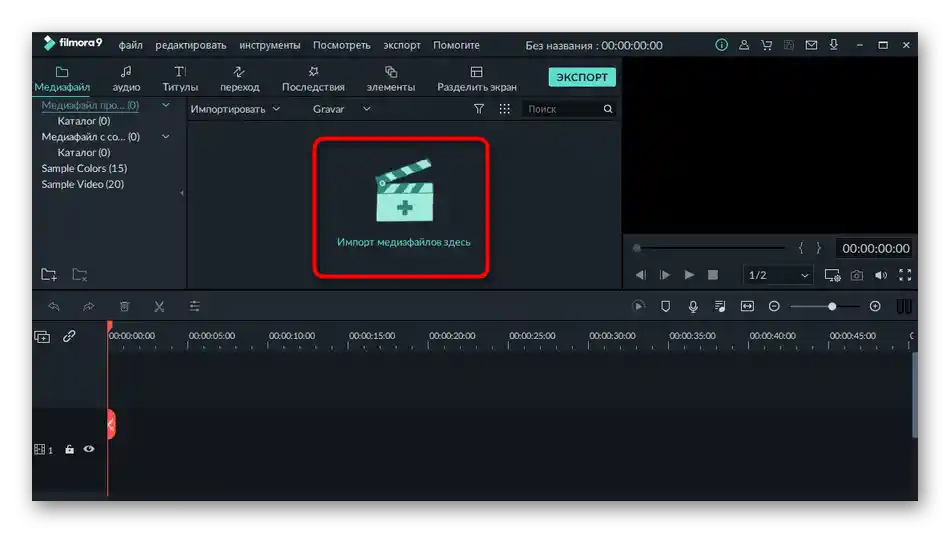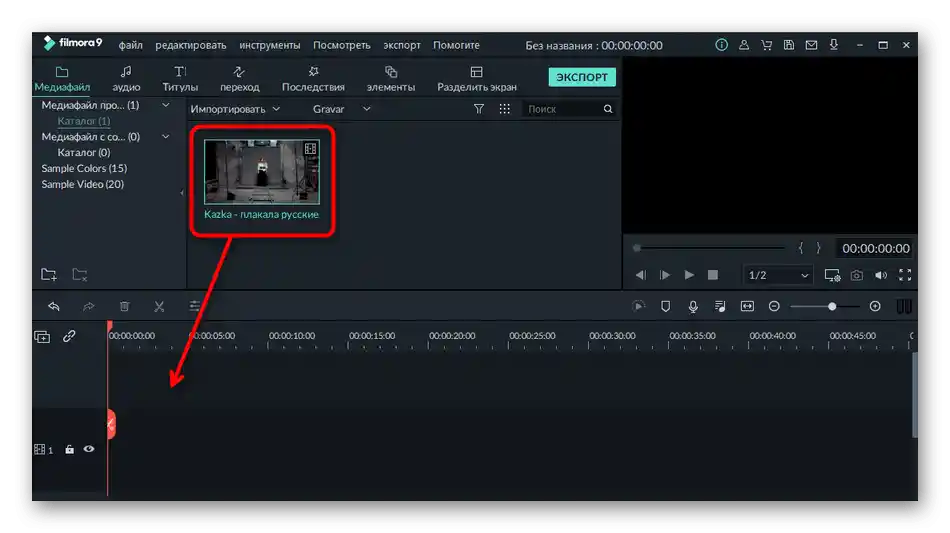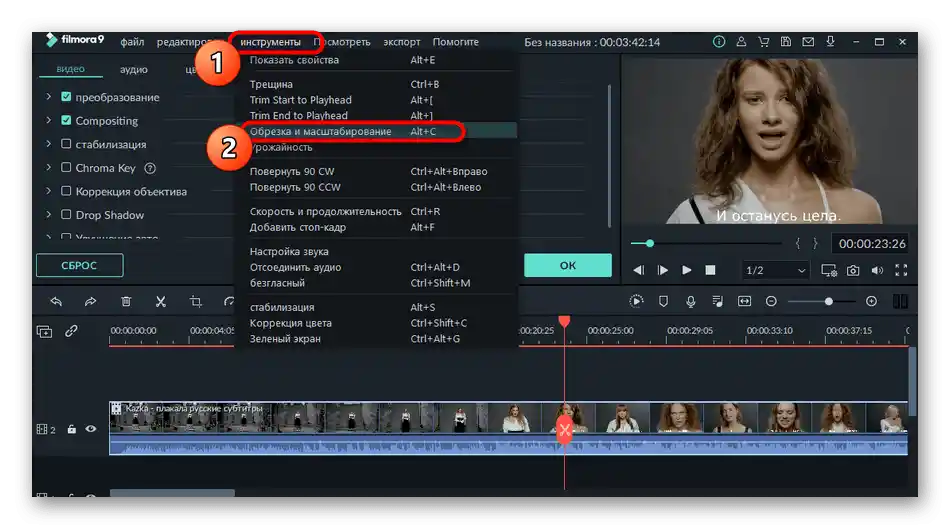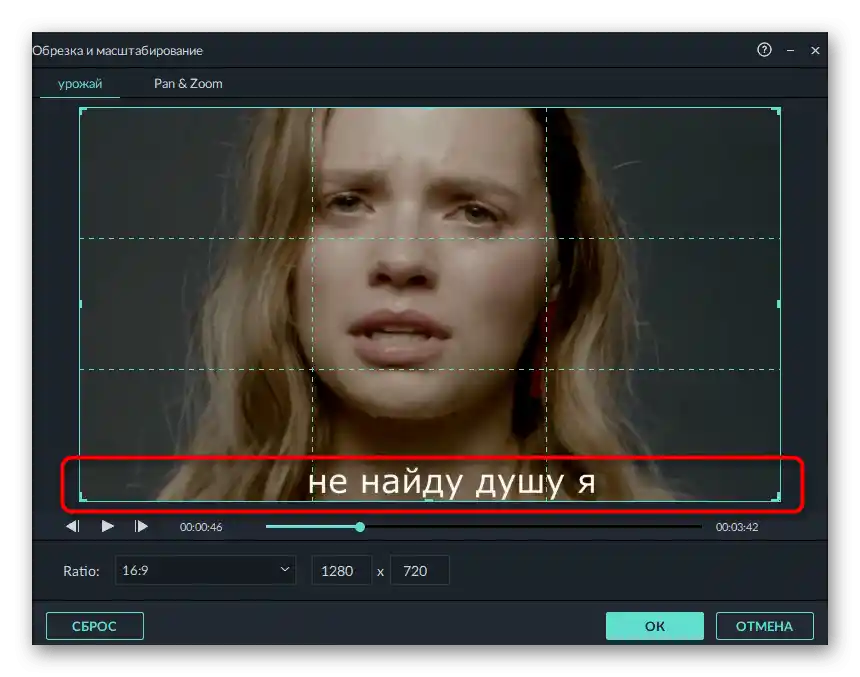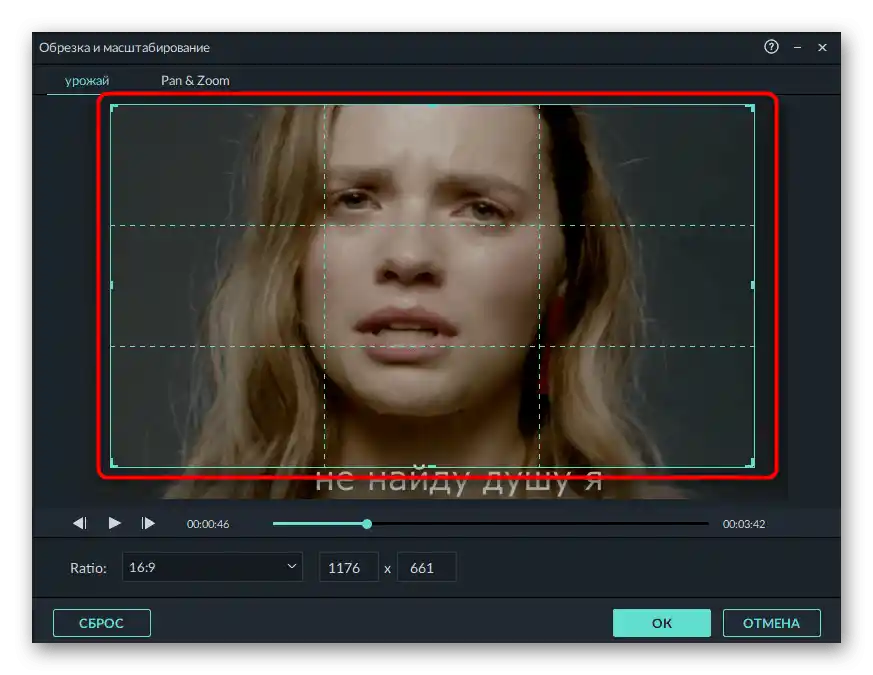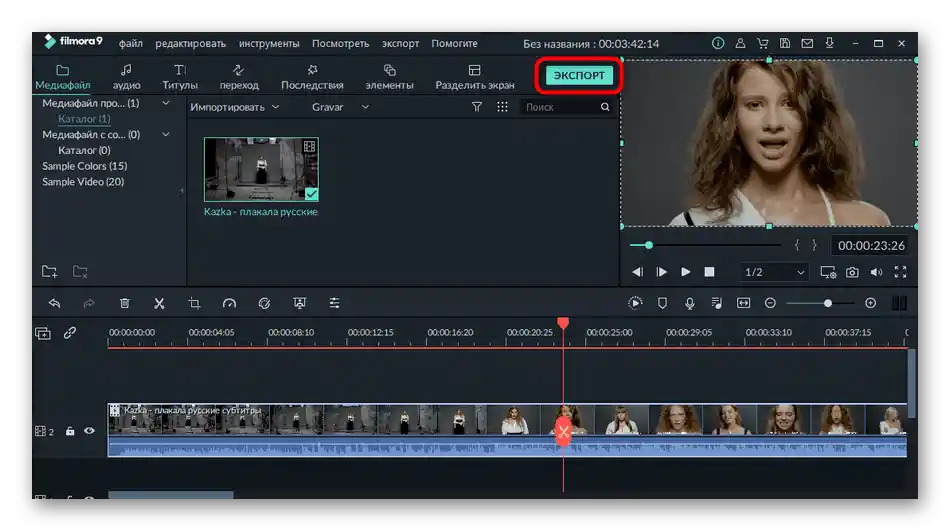Зміст:
Якщо під видаленням написів з відео ви маєте на увазі вбудовані в нього субтитри, які з'являються під час перегляду в плеєрі, у більшості випадків їх можна вимкнути через налаштування самої програми. Розгорнуті інструкції на прикладі двох відеоплеєрів є в статтях за наступними посиланнями.
Детальніше:
Вимкнення або ввімкнення субтитрів у KMPlayer
Вимкнення субтитрів у Media Player Classic
Варіант 1: Накладення заплатки (Photoshop + Premiere Pro)
Іноді зустрічаються відео, де напис розташована на однорідному фоні і є водяним знаком. Ситуації, коли необхідно видалити подібні накладення, рідкісні, однак їх варто розглянути, до того ж принцип накладення заплатки може стати в нагоді і в інших випадках. Для виконання поставленого завдання нам знадобиться відеоредактор і графічний редактор, а ми візьмемо за приклад два найпопулярніші представники такого програмного забезпечення.
Крок 1: Створення скріншоту з кадром з відео
Спочатку потрібно створити скріншот будь-якого кадру з відео, де є статична напис на однорідному фоні, яку слід видалити.Для цього відмінно підійде сам відеоредактор, через який і відкривається ролик.
- Запустіть Adobe Premiere Pro або іншу обрану програму, де перейдіть до створення нового проєкту.
- Залиште для нього стандартні параметри або задайте бажані.
- Натисніть на плитку для завантаження контенту або просто перетягніть відео одразу на таймлайн.
- Після завантаження відеоролика в бібліотеку додайте його на доріжку для редагування.
- Встановіть повзунок відтворення на тому місці, де видна напис для видалення.
- Переконайтеся, що вона нормально відображається в вікні попереднього перегляду і в майбутньому не зміщується на інші позиції.
- Натисніть на значок у вигляді фотоапарата, щоб створити скріншот. Якщо його немає, розгорніть всю панель з інструментами під вікном попереднього перегляду і вже там знайдіть його.
- З'явиться нове вікно з параметрами експорту кадру, де задайте формат PNG і виберіть місце на комп'ютері, куди хочете зберегти файл.
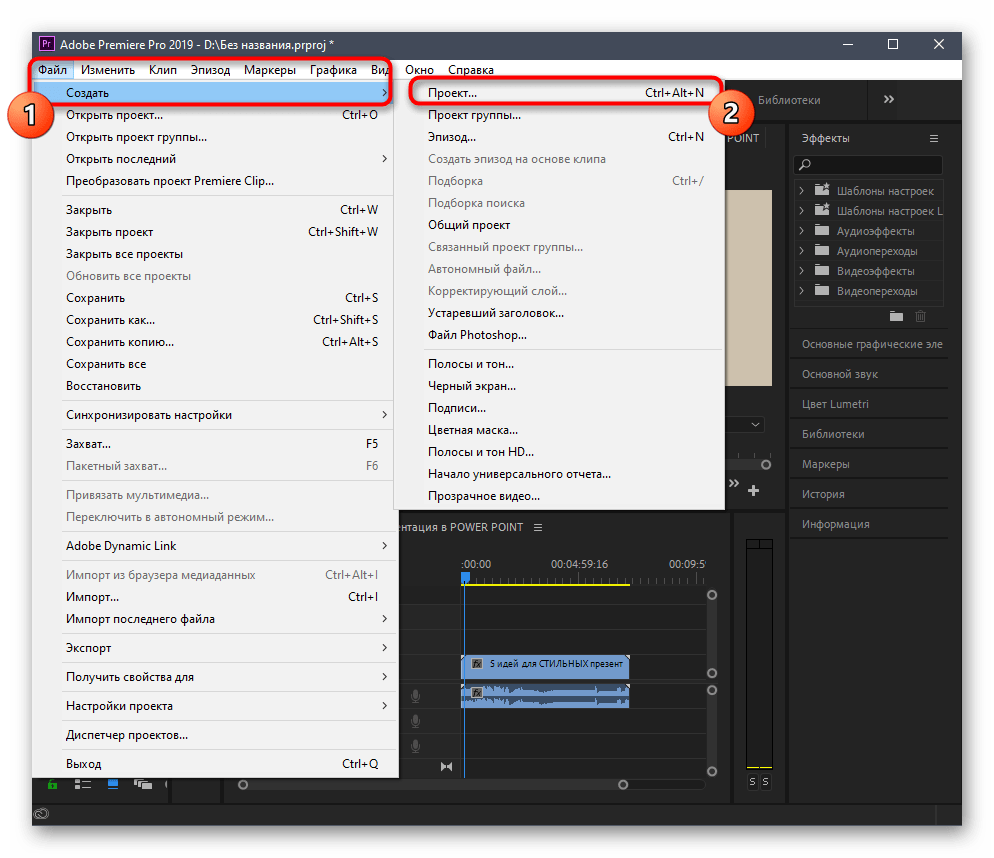
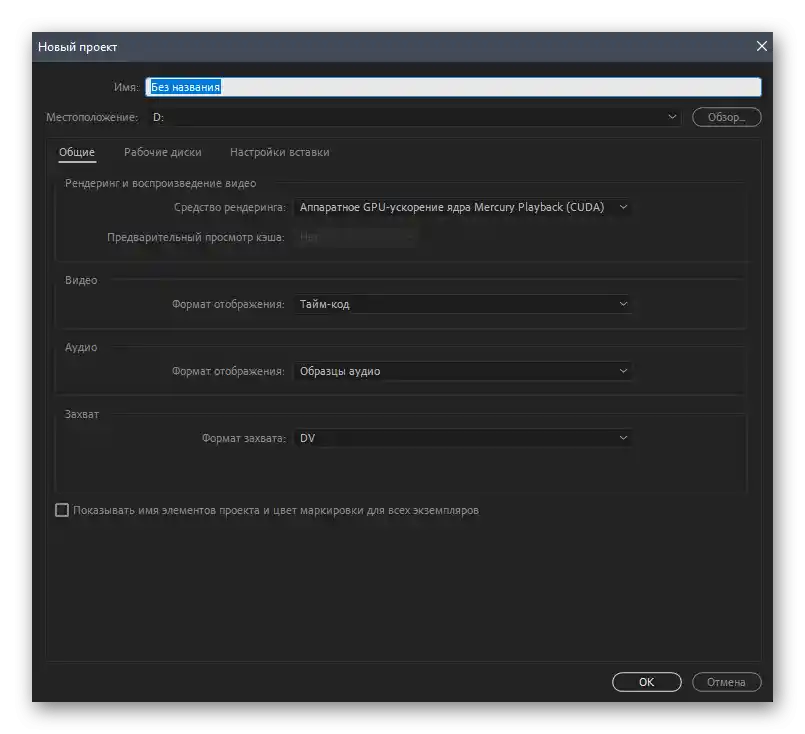
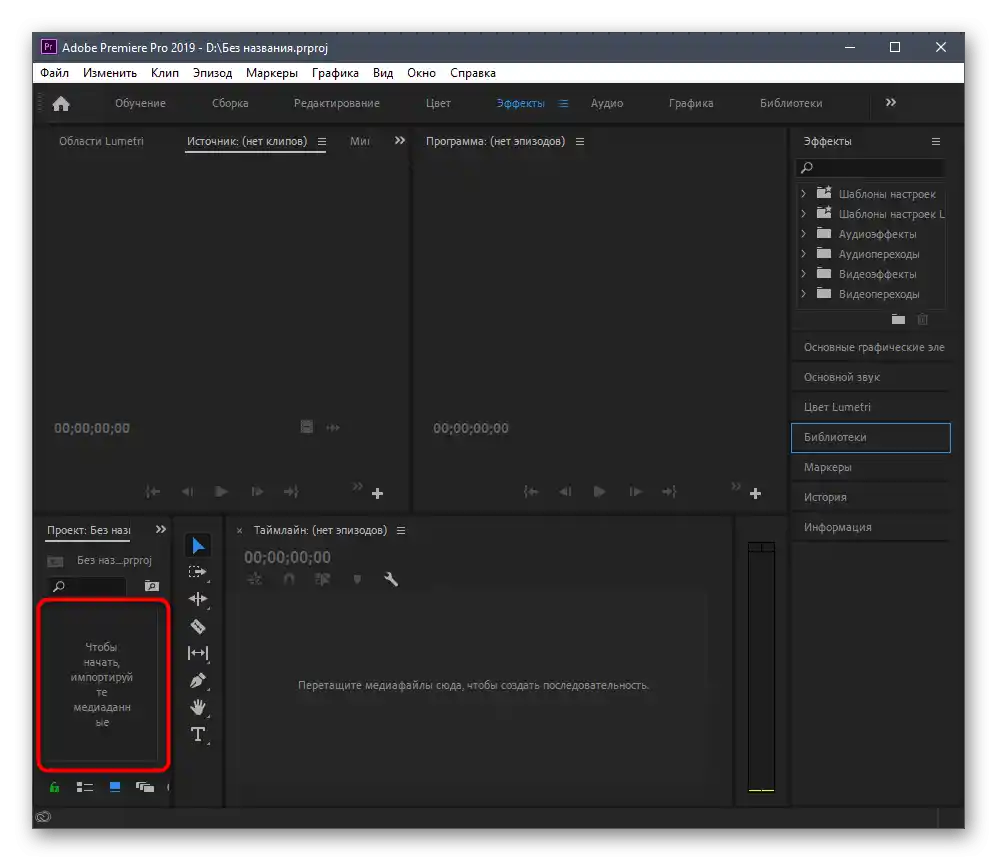
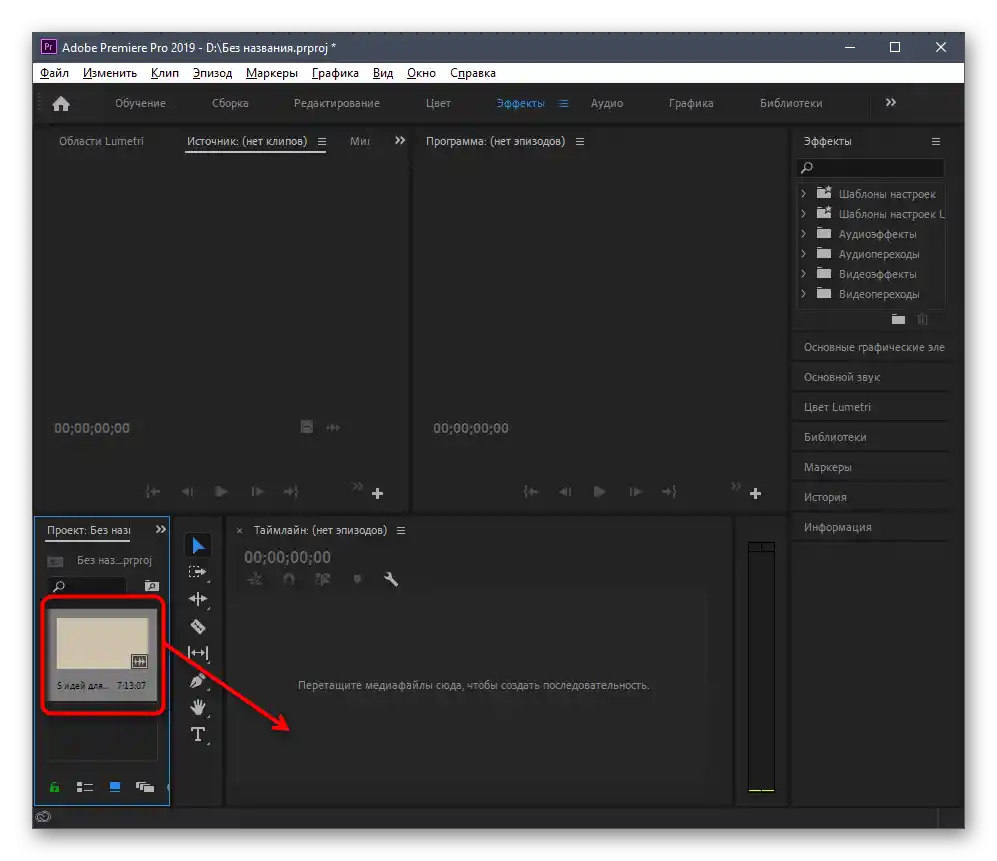
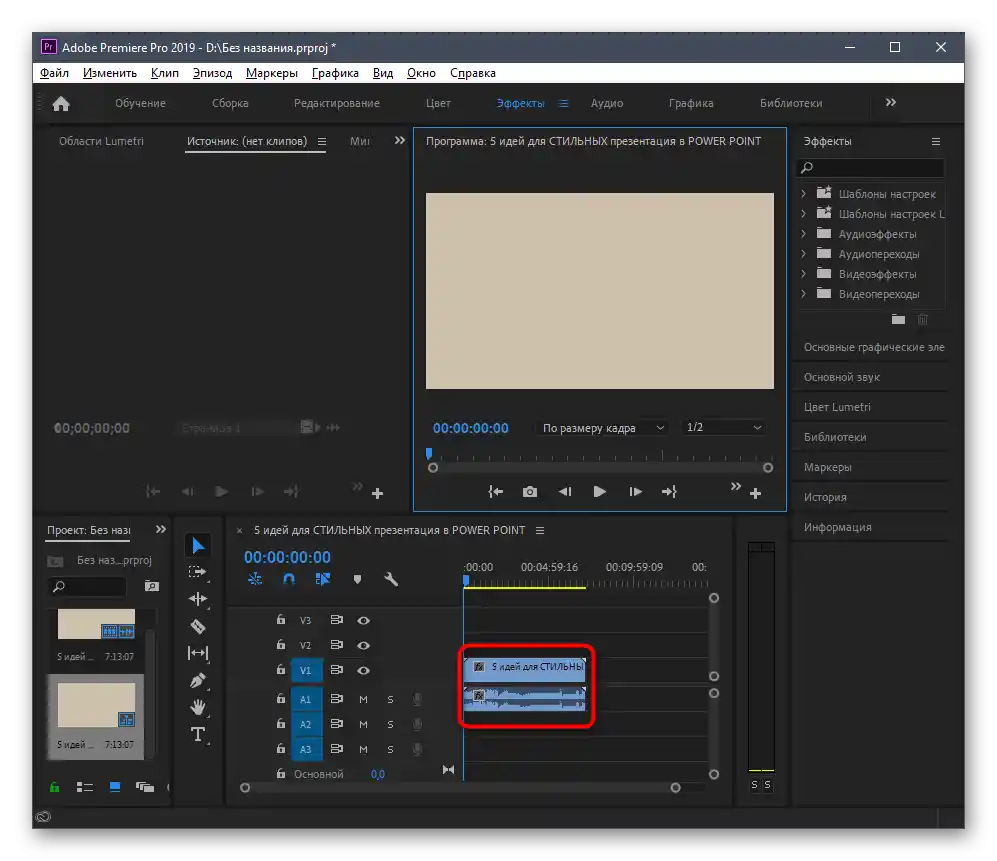
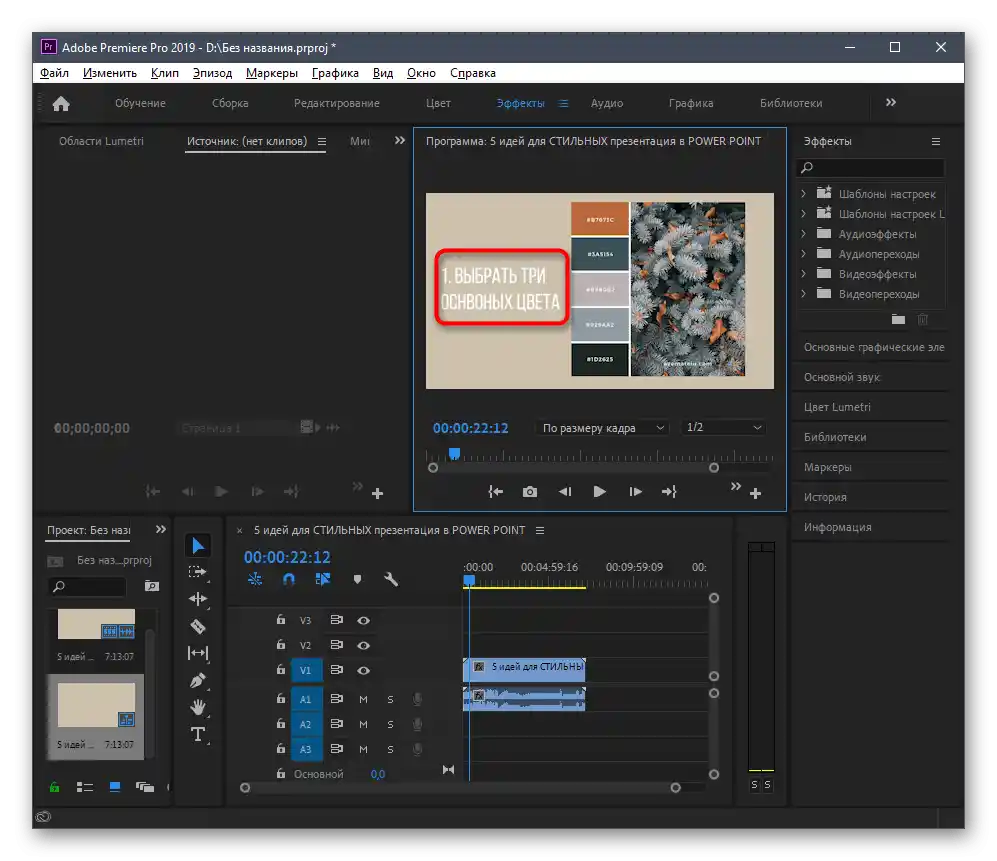
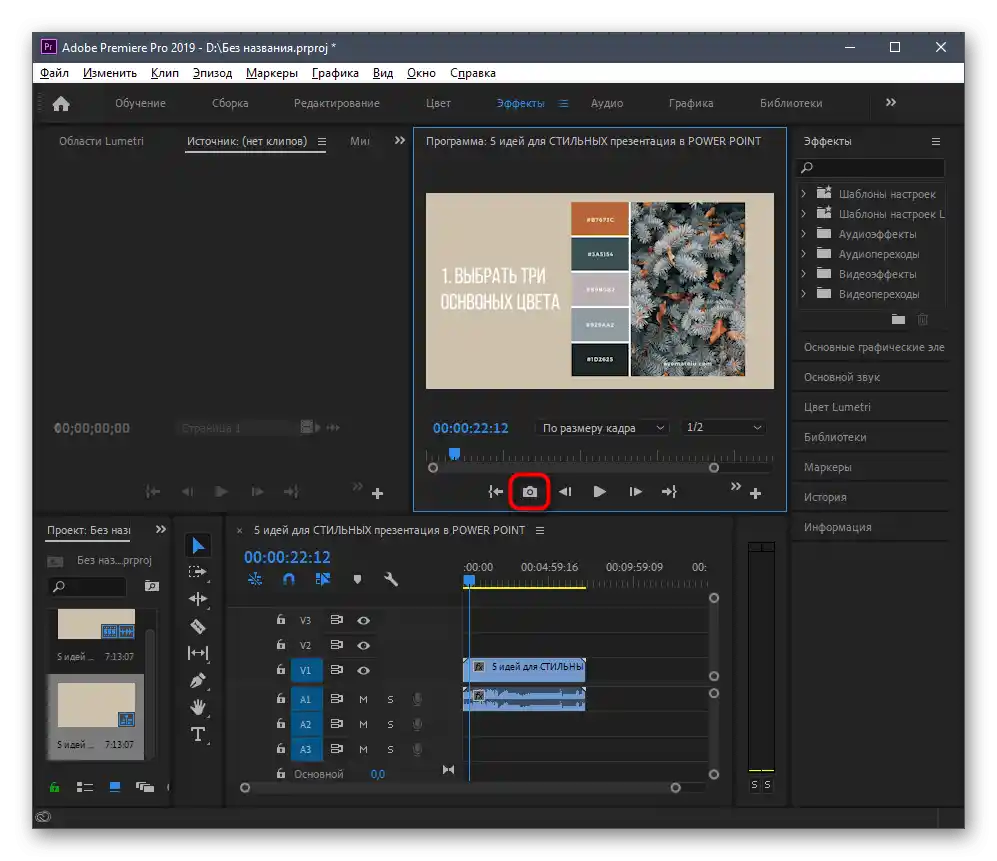
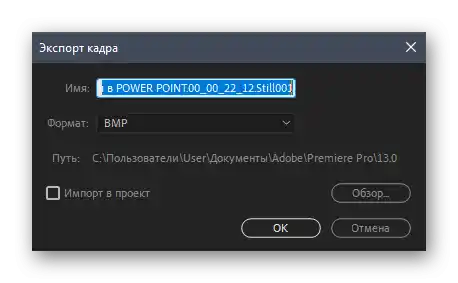
Якщо бажаєте використовувати інші способи створення скріншота кадру, враховуйте, що його розмір має точно збігатися з відео, оскільки далі розташування заплатки буде вибрано автоматично.
Крок 2: Створення заплатки в графічному редакторі
Наступний етап — створення заплатки в графічному редакторі. Як вже було сказано раніше, зараз за приклад розглянемо Adobe Photoshop, але ви можете вибрати й інший софт.
- Запустіть графічний редактор і приступайте до вибору файлу для редагування.
- В новому вікні "Відкриття" двічі клікніть по створеному раніше скріншоту.
- Після його відкриття натисніть Ctrl + A, Ctrl + C і Ctrl + V. Ця комбінація гарячих клавіш виділяє картинку, копіює її і вставляє як новий шар.
- Потім одразу ж переключіться на новий шар і активуйте зручний інструмент для видалення зайвого.Це може бути "Штамп" або та ж "Заплатка". При використанні першого інструмента виберіть область зображення, яку хочете накласти поверх напису, а під час роботи з "Заплаткою" виділяйте напис для видалення і зміщуйте її вбік.
Читайте також:
Інструмент Штамп у Фотошопі
Опис інструментів у Фотошопі - Ще раз створіть копію основного зображення точно так само, як це було показано вище, помістіть її поверх другого шару і зменшіть значення непрозорості.
- Це необхідно для того, щоб через інструмент прямокутного виділення акуратно обвести саму напис до її країв.
- Не знімайте виділення і виберіть шар, де вже видалено напис.
- Натисніть Ctrl + C і Ctrl + V для вставки заплатки в новий шар. Вимкніть перегляд інших шарів, щоб переконатися в нормальному її створенні.
- Перед збереженням файлу налаштуйте параметри експорту.
- Потрібно лише переконатися в тому, що для формату PNG встановлена прозорість.
- Далі збережіть заплатку як PNG-файл.
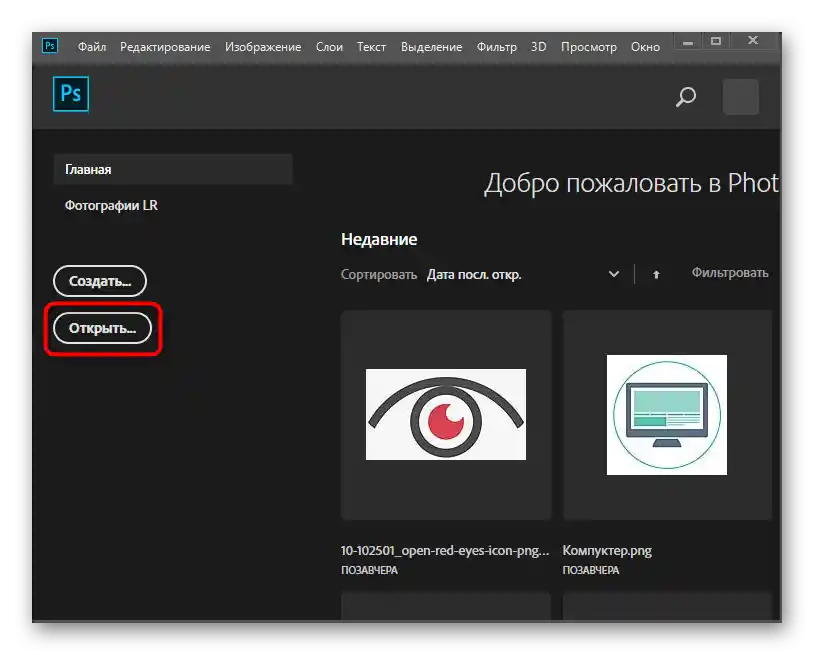
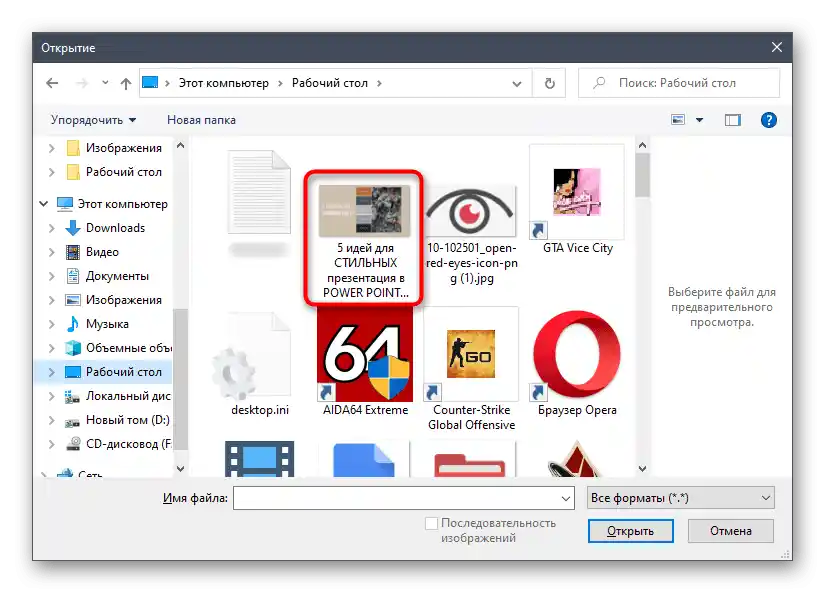
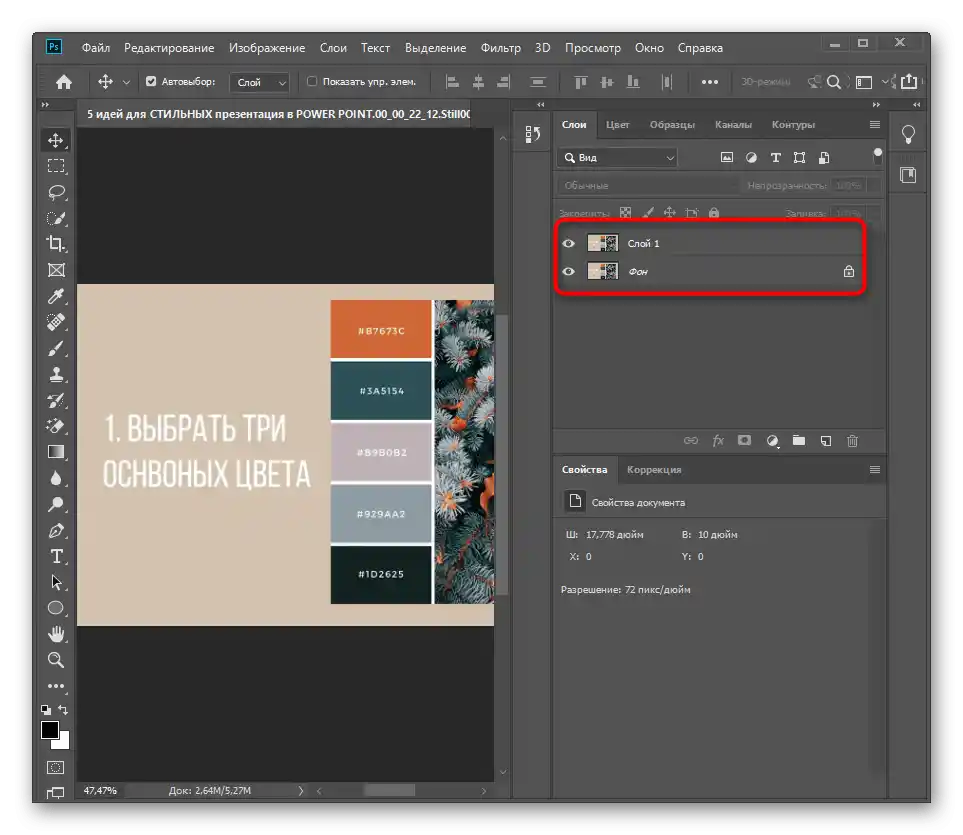
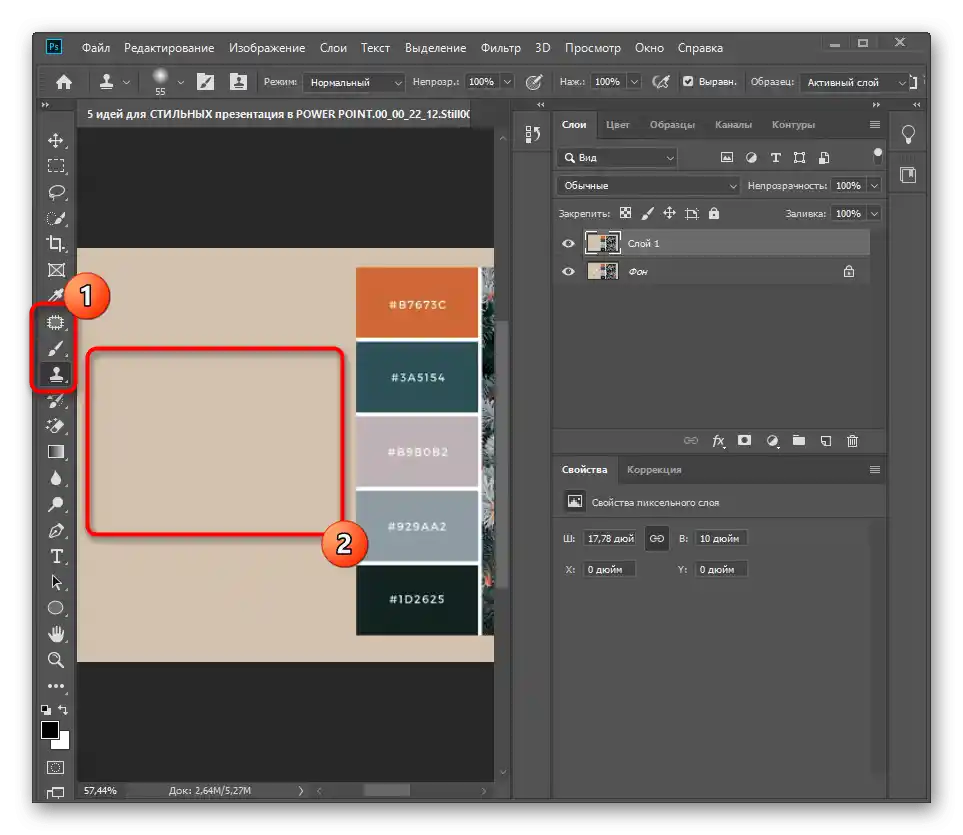
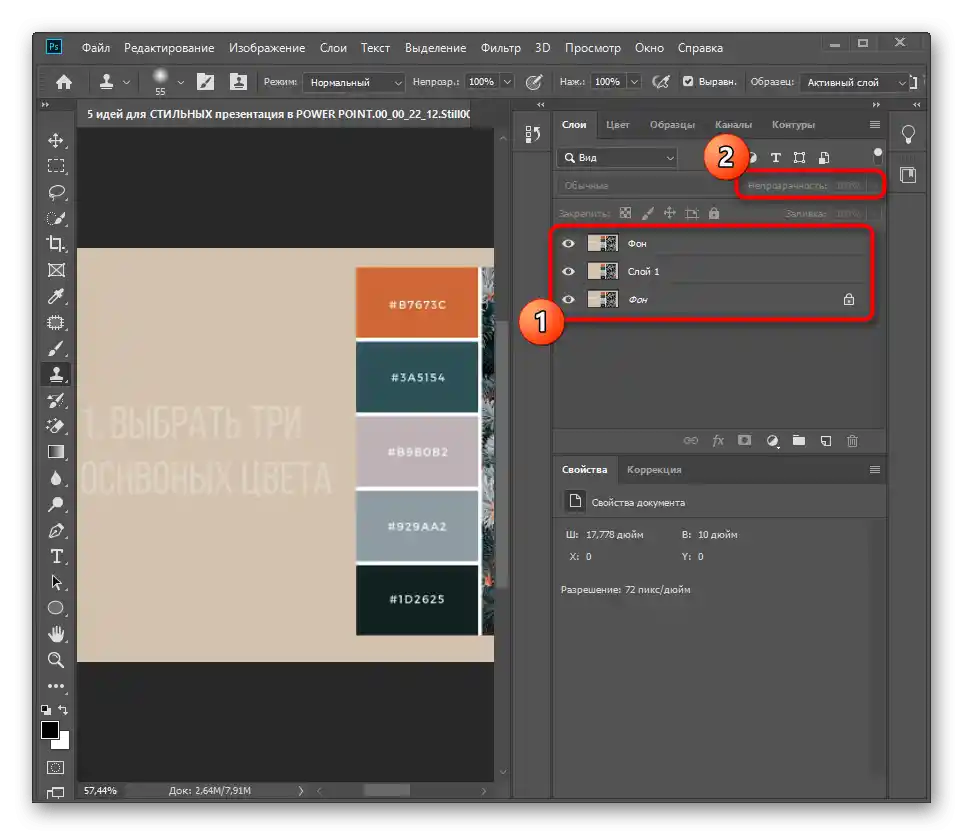
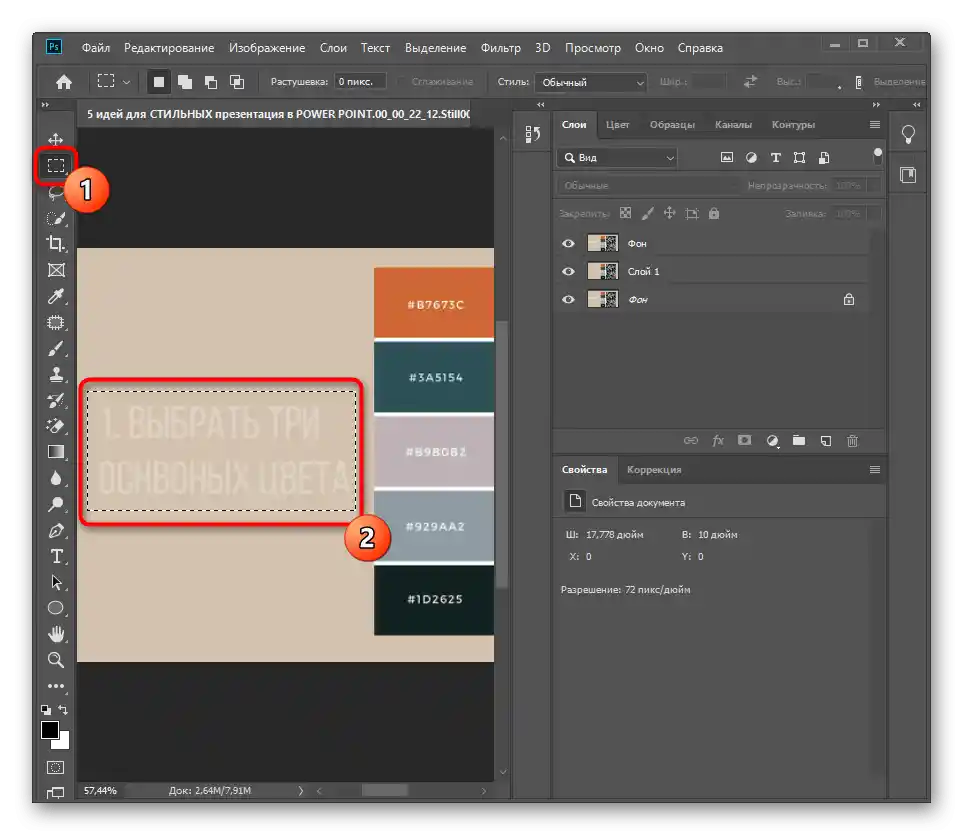
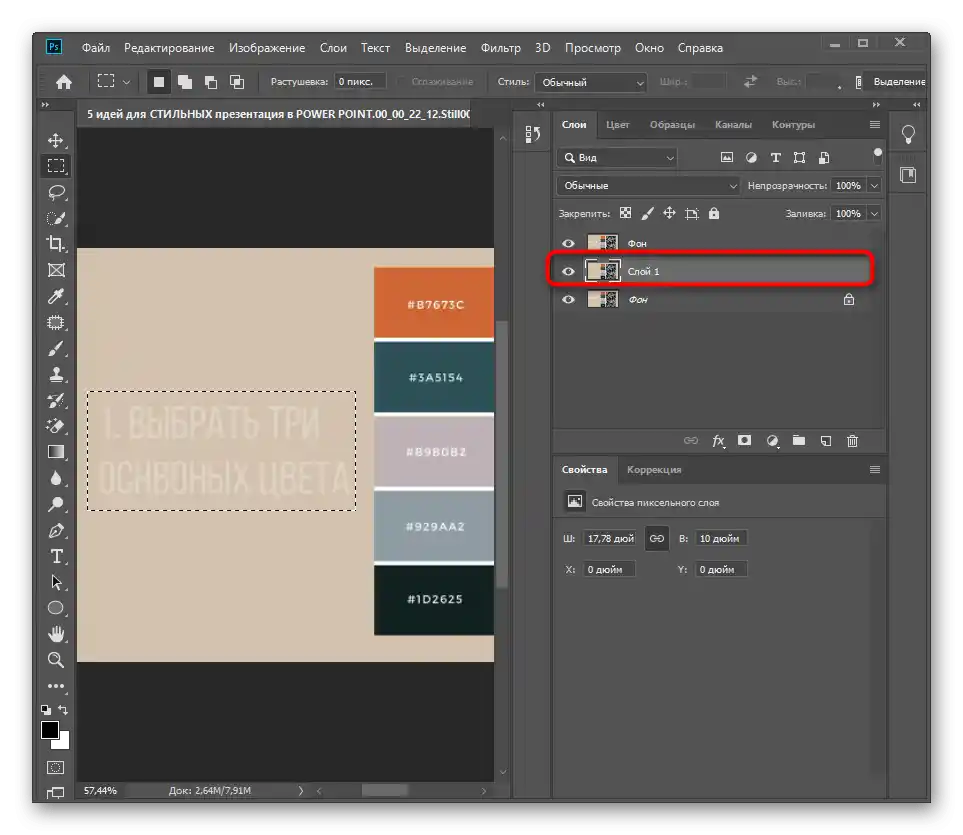
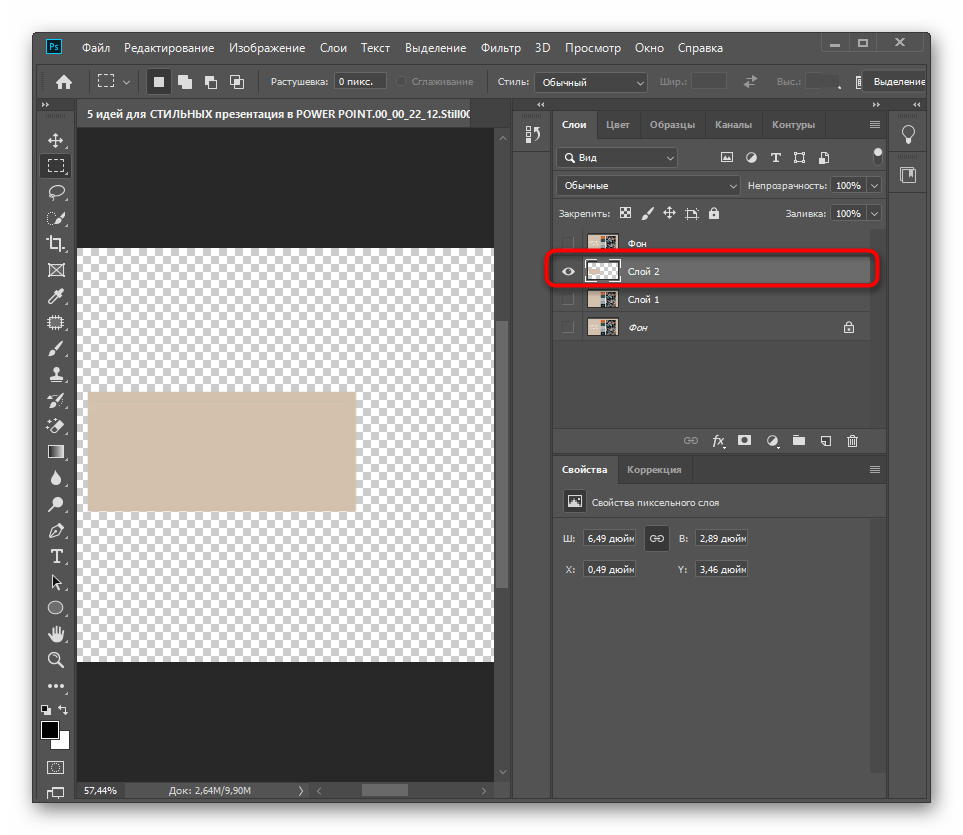
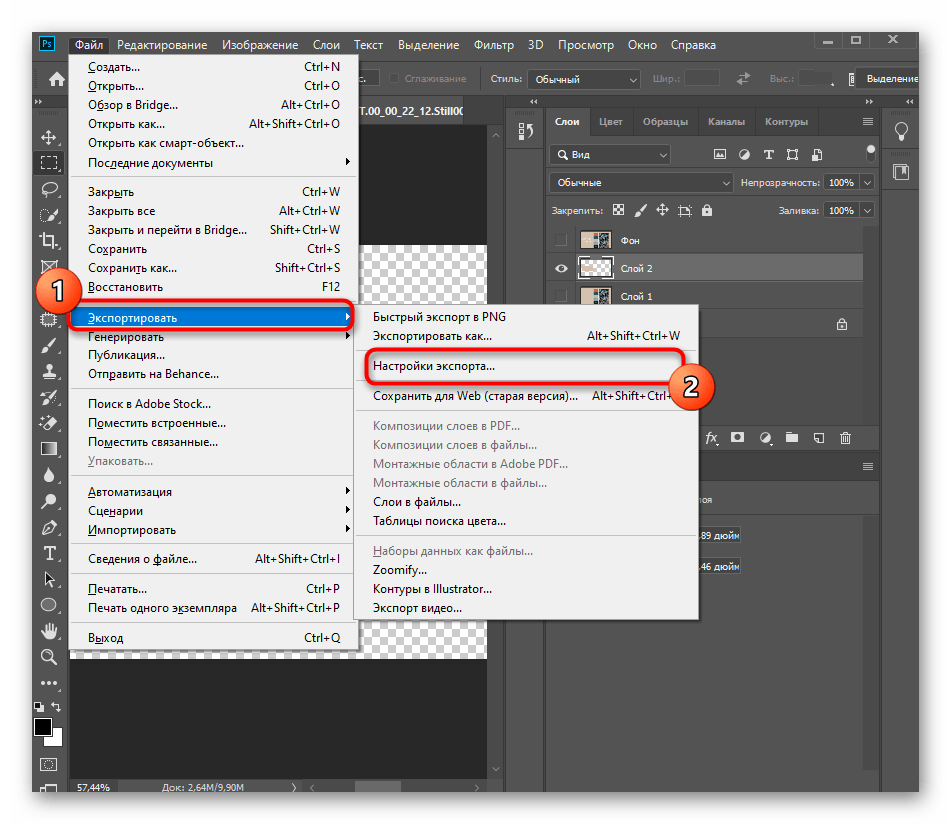
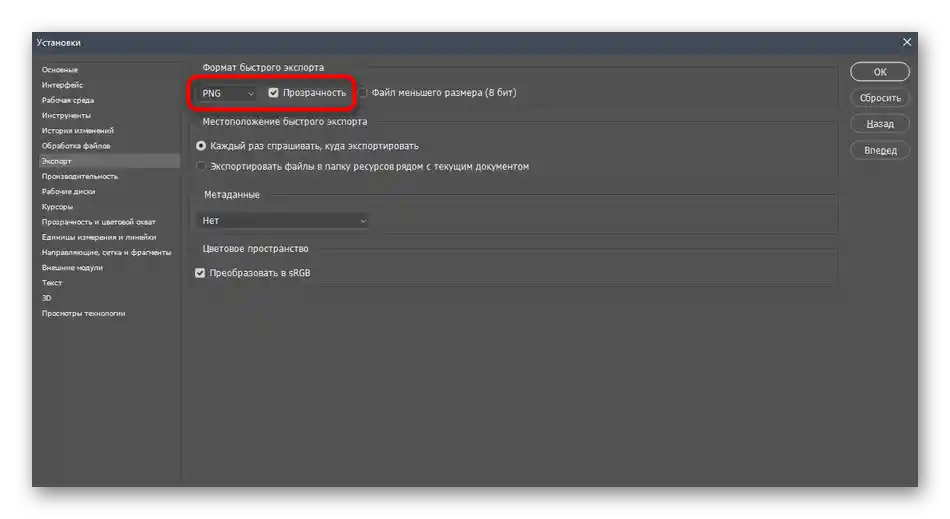
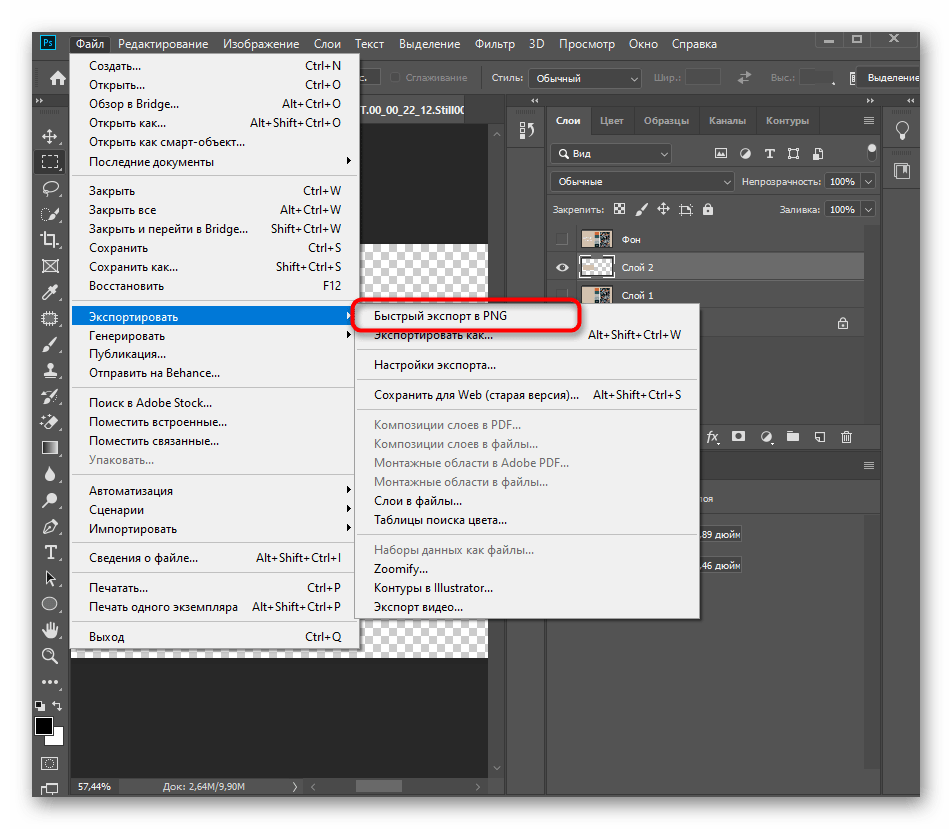
Крок 3: Додавання заплатки на відео
Залишилося виконати найпростіше дію — додати заплатку на відео. Для цього знову перейдіть у відеоредактор і перетягніть зображення в те місце на ролику, де хочете прибрати напис. Не забудьте, що шар з картинкою має розташовуватися вище шару з відео. Потім розтягніть тривалість відтворення картинки на потрібну відстань.
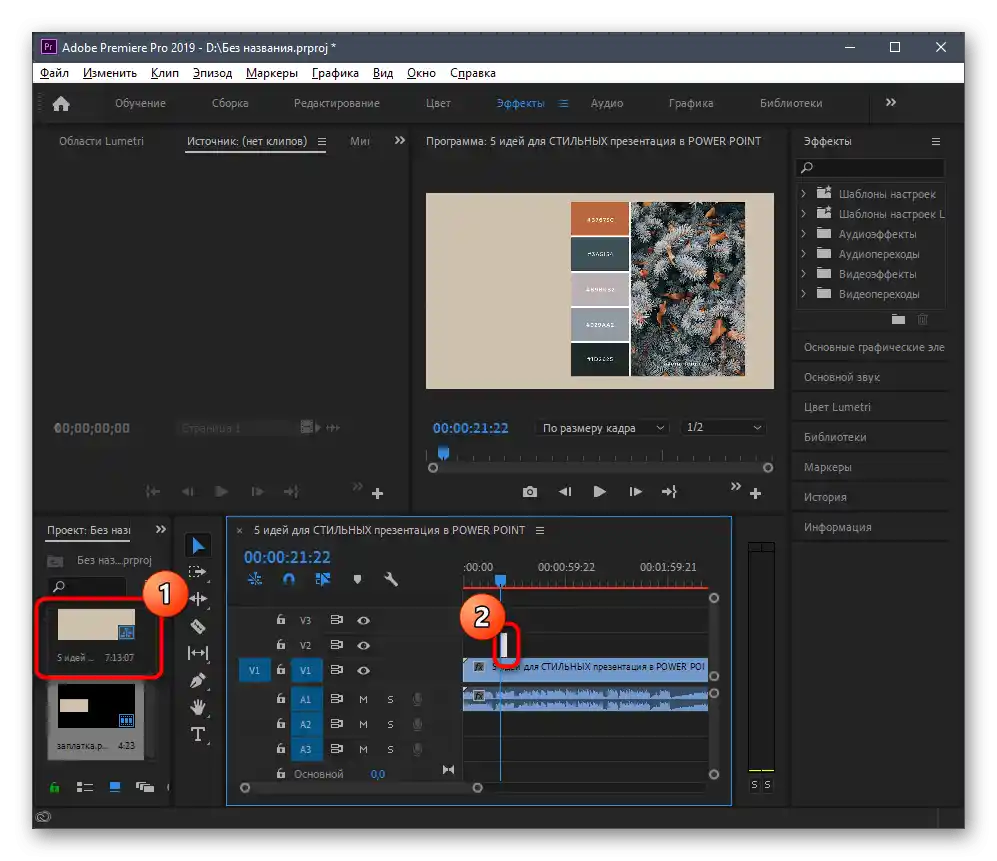
Використовуйте вікно попереднього перегляду для перевірки якості накладення заплатки. Відтворіть ролик і переконайтеся в тому, що внесених змін не видно.
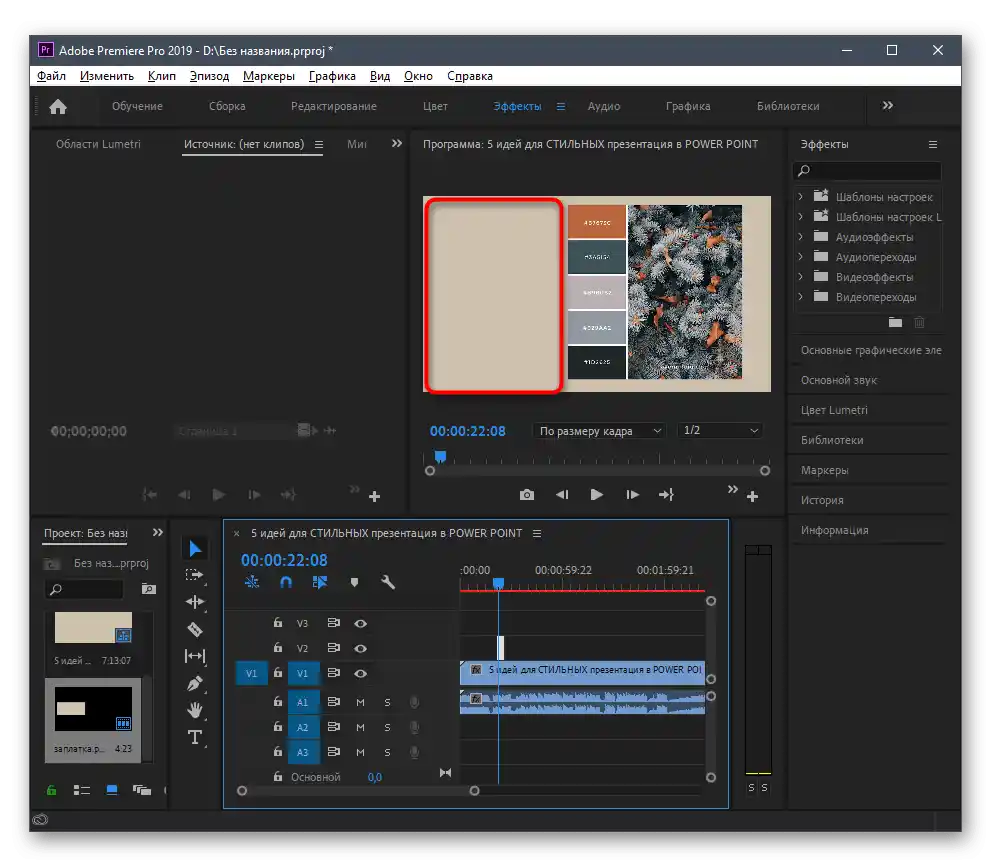
Якщо ви також використовуєте Adobe Premiere Pro, скористайтеся інструкцією за посиланням нижче, щоб розібратися з правильним процесом збереження готового проекту.
Докладніше: Як зберегти відео в Adobe Premiere Pro
Варіант 2: Зміна масштабу
Наступний варіант підійде в тих випадках, коли на відео накладені субтитри, що з'являються періодично або йдуть постійно.Зазвичай вони розташовуються внизу, тому не складе труднощів їх просто обрізати, змінивши масштаб ролика через відеоредактор.
Спосіб 1: Adobe Premiere Pro
Вище ми вже розглядали програму Adobe Premiere Pro, тому і почнемо з неї. Для зміни масштабу відео в цьому софті потрібно клікнути по відео двічі в вікні попереднього перегляду. З'явиться рамка, яку і потрібно переміщати так, щоб текст сховався з видимої області.
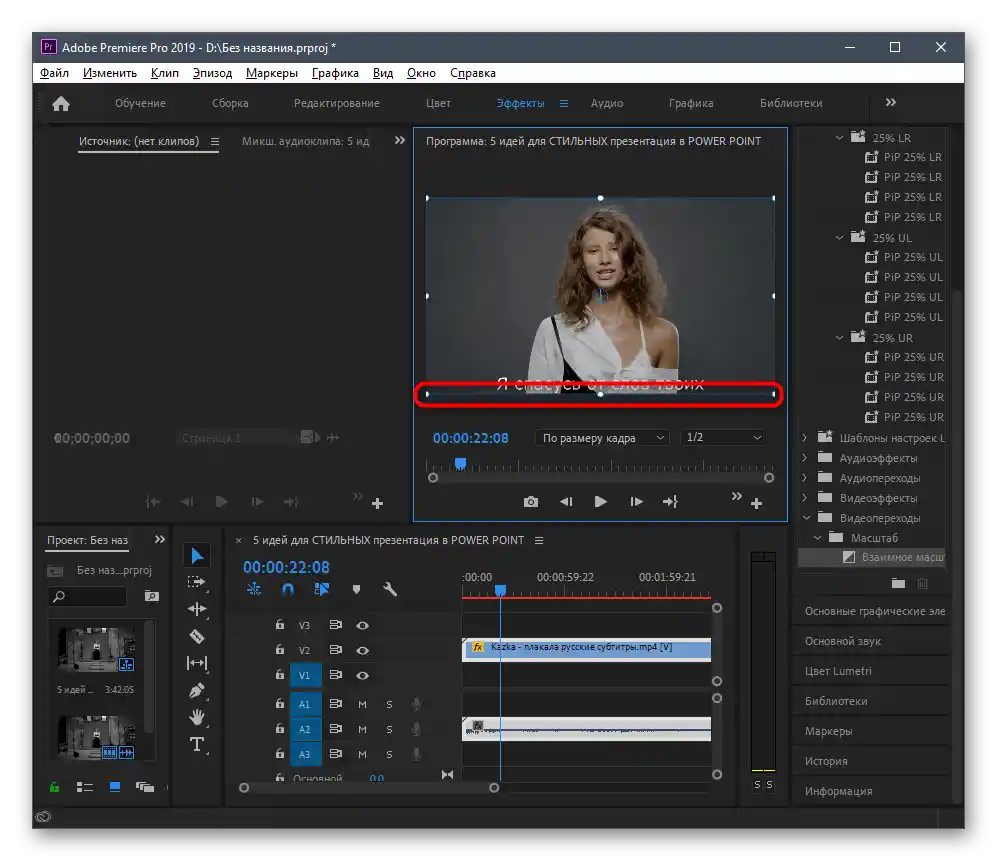
На наступному скріншоті ви бачите, що основна частина ролика залишилася незмінною і навіть толком не постраждали верха, але субтитри тепер сховані. Застосуйте зміни і переходьте до збереження проекту.
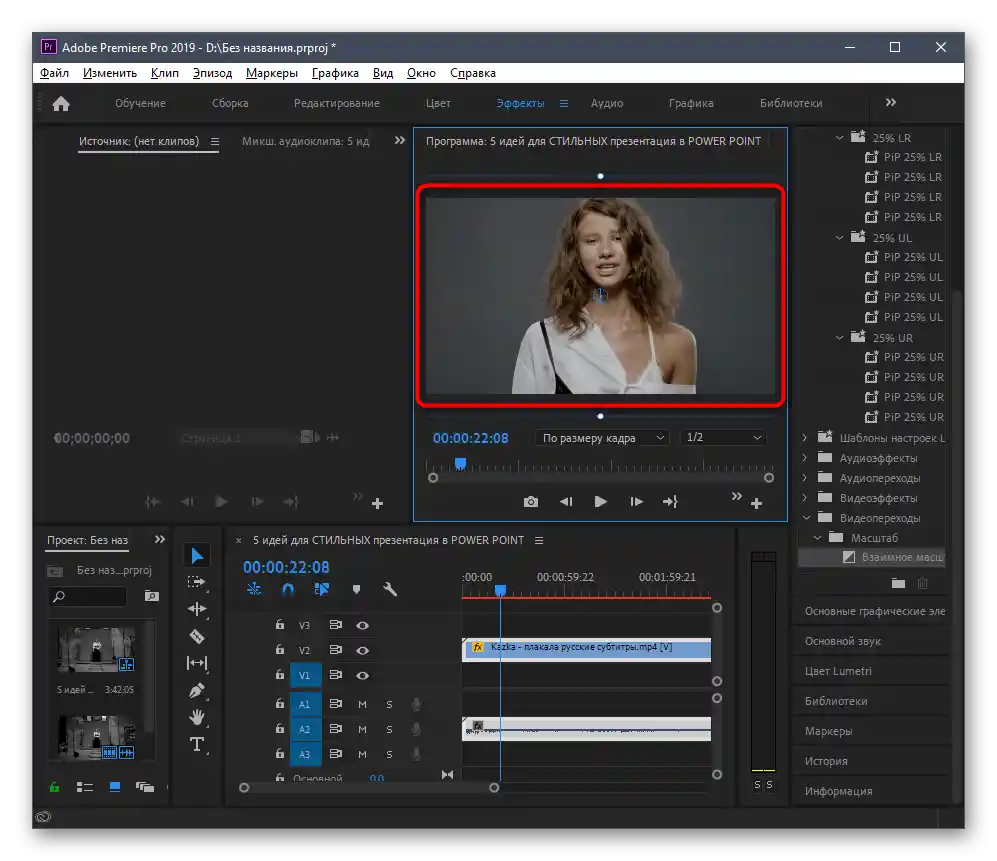
Спосіб 2: Filmora
Головний недолік попереднього рішення — платне розповсюдження, тому в якості альтернативи пропонуємо ознайомитися з Filmora. Безкоштовної ліцензії цього редактора цілком достатньо для того, щоб виконати редагування.
- Завантажте і зареєструйтеся в Filmora, щоб почати використання. Після запуску програми натисніть на вказану область для завантаження відео.
- Після додавання в бібліотеку перенесіть його на таймлайн, щоб почати взаємодію.
- Наведіть курсор на панель "інструменти" і активуйте функцію "Обрізка і масштабування".
- Використовуйте з'явилися лінії для зміни масштабу і зробіть його таким, щоб субтитри зникли з видимої області.
- На скріншоті нижче ви бачите, що обрізка виконана тільки знизу і трохи по краях, що обумовлено встановленим роздільною здатністю кадру.
- По завершенні натисніть "Експорт" і виберіть місце на комп'ютері, куди зберегти готове відео.